您应该使用的 10 个 Steam 功能
已发表: 2022-09-21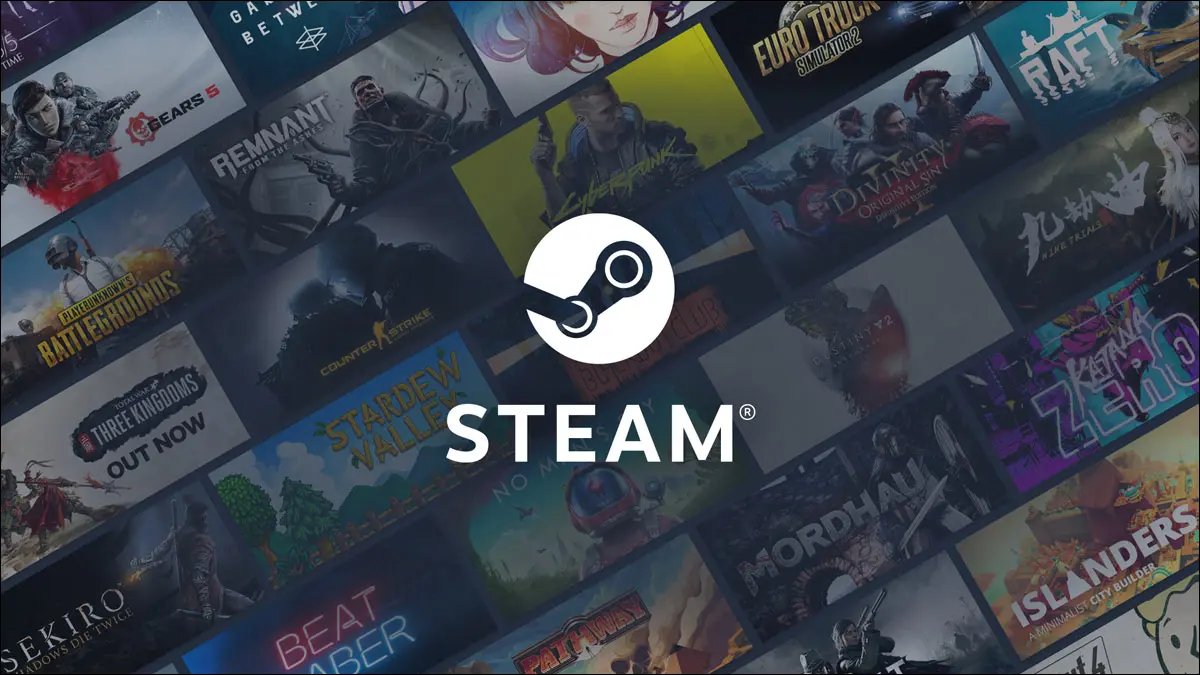
Steam 是最受欢迎的 PC 游戏商店和多人游戏平台,它包含的功能可以让您的游戏体验更好。 以下是您可能没有注意到的十个您应该使用的 Steam 功能。
使用存储管理器
尝试一些 Beta 更新
免费出售您的交易卡
将游戏添加到您的愿望清单
检查 Linux(和 Steam 平台)兼容性
检查某人的姓名历史
给你的朋友起昵称
在启动时跳过商店
查看游戏的价格历史记录
一次安装多个游戏
使用存储管理器
很难判断哪些游戏在您的库中占用了最多的存储空间,这就是 Steam 具有某种隐藏的存储管理器功能的原因。 您可以通过导航到您的 Steam 设置打开它,然后选择Downloads > Steam Library Folders 。
存储管理器列出了所有已安装的游戏及其总大小,顶部的图表显示了驱动器上剩余的空间。 Steam 甚至在基本游戏和任何可下载内容 (DLC) 之间分解游戏的大小。 每个游戏都有用于卸载它们或将它们移动到另一个库文件夹的复选框。
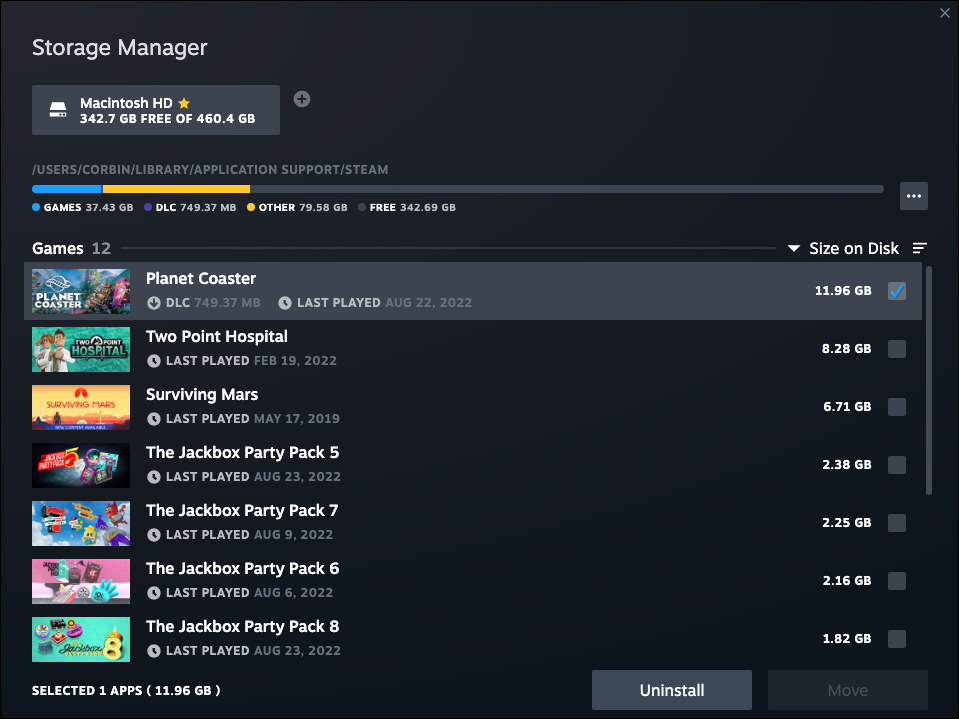
一个问题是 Steam 无法跟踪已安装游戏创建的所有文件,尤其是当它们将一些数据保存在 Steam 的库文件夹之外时。 Windows 上的许多游戏将文件保存在 Documents 目录中的“我的游戏”文件夹中,Steam 无法轻松跟踪这些文件。 例如, Fallout 76将屏幕截图和配置文件保存到该位置而不是 Steam。
尝试一些 Beta 更新
一些 Steam 游戏有测试版更新程序,您可以选择在新功能和更改完全准备好之前尝试这些程序。 右键单击库中的任何游戏,然后转到Properties > Betas 。 如果有可用的 beta 程序,它将在下拉菜单中列出。
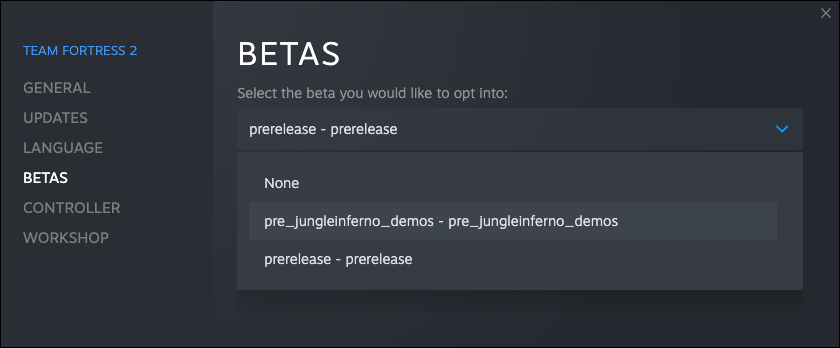
大多数游戏没有可用的 beta 程序,但当游戏发行商提供它们时,它们会很方便。 例如, Yakuza 0在广泛发布之前的 beta 更新中推出了图形修复, Persona 4 Golden也出于相同目的发布了 beta。
免费出售您的交易卡
Steam 会定期为您正在玩的游戏提供交易卡(如果游戏有),可以收集这些卡来为您的 Steam 个人资料创建徽章。 如果您不关心为他人美化您的 Steam 帐户页面,您可以在 Steam 市场上出售它们——每个通常至少值几美分。
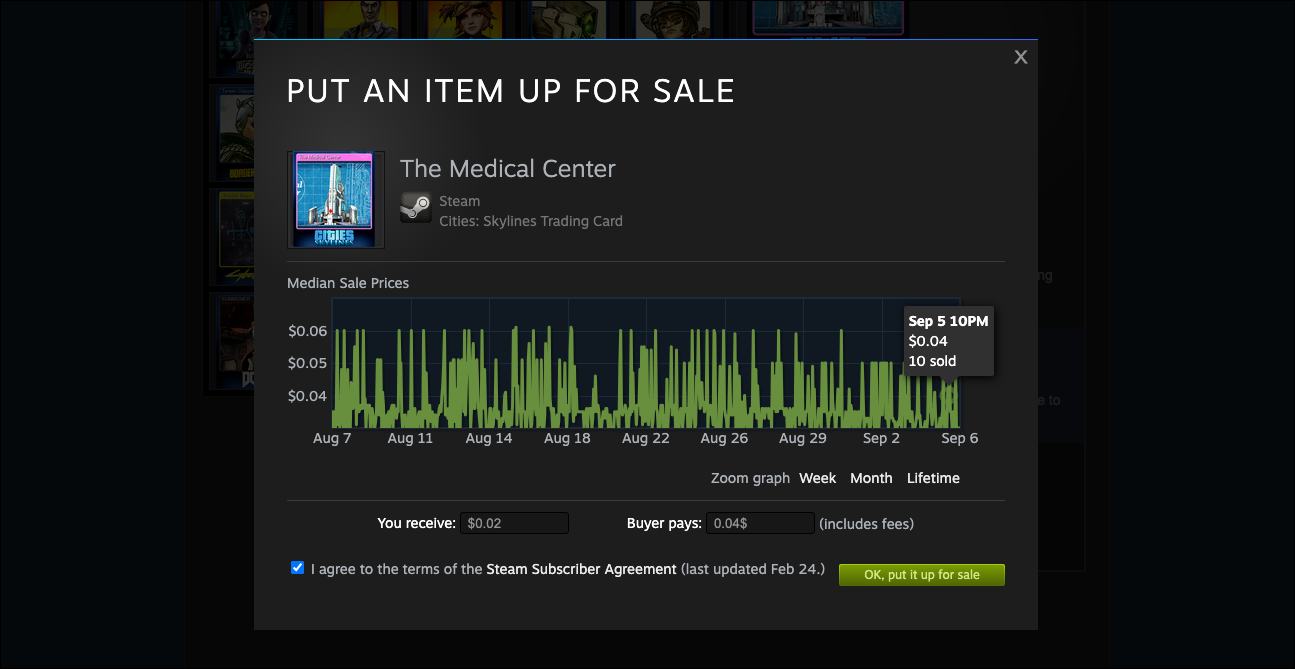
您可以在 Steam 顶部栏中将鼠标悬停在您的名字上,然后单击弹出菜单中的库存来查看您的所有集换式卡牌。 单击卡片将显示社区市场中的当前起始价格。 如果您希望它快速销售,请查看近期销售图表,将近期价格输入“买家付款”文本字段,然后单击“出售”。 一些游戏的卡片比其他游戏更有价值。
将游戏添加到您的愿望清单
您可能已经知道 Steam 具有愿望清单功能,其中包含您保存供以后购买(或查看)的游戏。 不过,这不仅仅是一个简单的列表。 如果您将未发布的游戏添加到您的愿望清单,当该游戏可供购买时,Steam 会向您发送通知(和电子邮件)。 如果您的愿望清单上的游戏开始销售,Steam 也会以同样的方式通知您。
最后,根据您的个人资料隐私设置,您的 Steam 好友可以查看您愿望清单中的游戏。 这使得生日、节日或其他特殊场合的送礼变得更加容易——无论如何,假设你的 Steam 朋友协调礼物。 您可以通过将鼠标悬停在顶部栏中的大“商店”链接上,然后单击下拉菜单中的“愿望清单”来查看您的愿望清单。
检查 Linux(和 Steam 平台)兼容性
Steam 可在 Linux 操作系统上使用,其中包括为 Steam Deck 控制台提供动力的 SteamOS 平台。 如果您打算在某个时候使用 Steam 甲板,或者想看看如果您将 PC 上的 Windows 替换为 Linux,您可能会丢失哪些游戏,那么有几个地方可以检查。
首先,每个 Steam 游戏的商店页面都有一些信息。 支持的平台列表就在“添加到购物车”或“立即播放”按钮旁边,用图标表示。 Windows 和 Mac 的图标很简单,但 Linux 支持的图标只是 Steam 标志。 它曾经是 Linux 的吉祥物 Tux,但图标在 2015 年发生了变化。您也可以向下滚动到商店页面的系统要求部分,查看 Linux 和 SteamOS 的具体要求。

但是,只有当游戏开发者有完全支持的原生 Linux 版本可用时,才会出现 Steam 图标。 许多流行的游戏只能在使用 Proton 的 Linux 上运行,Proton 是 Valve 在 Steam 中内置的 Wine 兼容层的一个分支。

要了解某个游戏是否专门在 Steam 平台上运行,您可以使用过滤后的 Steam 搜索浏览所有由 Valve 验证的游戏。 其中一些游戏是本地运行的,一些使用 Proton 层,但所有经过验证的游戏都可以完全玩。 如果您向下滚动一点,每个游戏商店页面的右侧还有一个“Steam Deck 兼容性”框。
如果您想了解桌面 Linux上的游戏兼容性,最好使用第三方 ProtonDB 数据库。 它根据 Linux 玩家的报告为每个游戏分配一个排名,其中许多评论包括故障排除步骤和其他建议。 ProtonDB 还包括 Steam 甲板玩家的评论,因此即使游戏在 Steam 上被标记为甲板验证,也值得一试。
检查某人的姓名历史
您可以随时更改您的 Steam 名称,这意味着您最终可能会遇到无法识别好友列表中某人的问题。 值得庆幸的是,在 Steam 上查看某人以前使用的名称很容易。
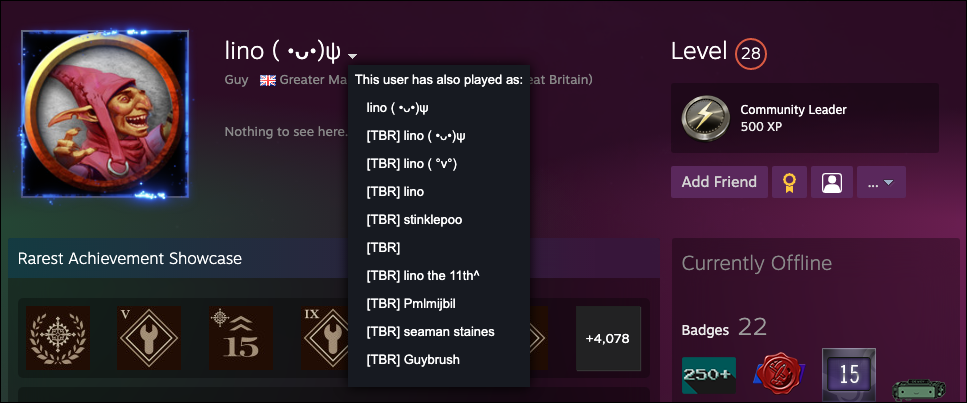
从您的朋友列表中,单击某人的向下箭头,然后单击“查看个人资料”。 然后在他们的个人资料中点击他们名字旁边的向下箭头。 它不会显示某人过去使用的所有名称,但会显示最近的名称。
给你的朋友起昵称
另一个无法识别好友列表中的人的解决方案是手动分配昵称。 其他人不会看到您给他们起的任何昵称,它们仅供您参考 - 例如为电子邮件或短信创建联系人卡片。
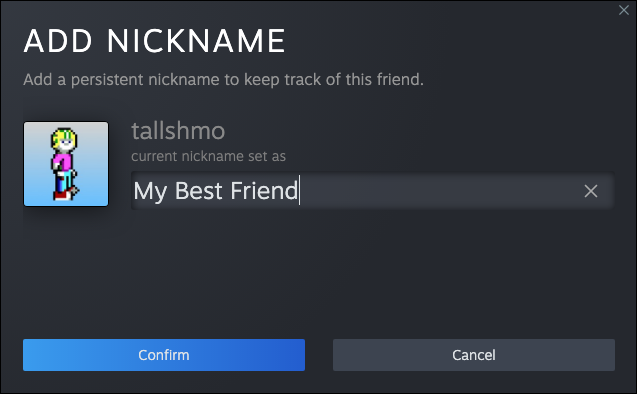
设置昵称很容易,但确实需要点击几下。 打开好友列表,将鼠标悬停在列表中的某个人上,单击向下箭头,然后导航到管理 > 更改昵称。
在启动时跳过商店
当 Steam 启动时,它会首先打开商店页面——可能是因为 Steam 希望您购买更多游戏。 值得庆幸的是,默认情况下有一个设置可以打开其他页面。 只需转到 Steam 设置并单击界面选项卡。
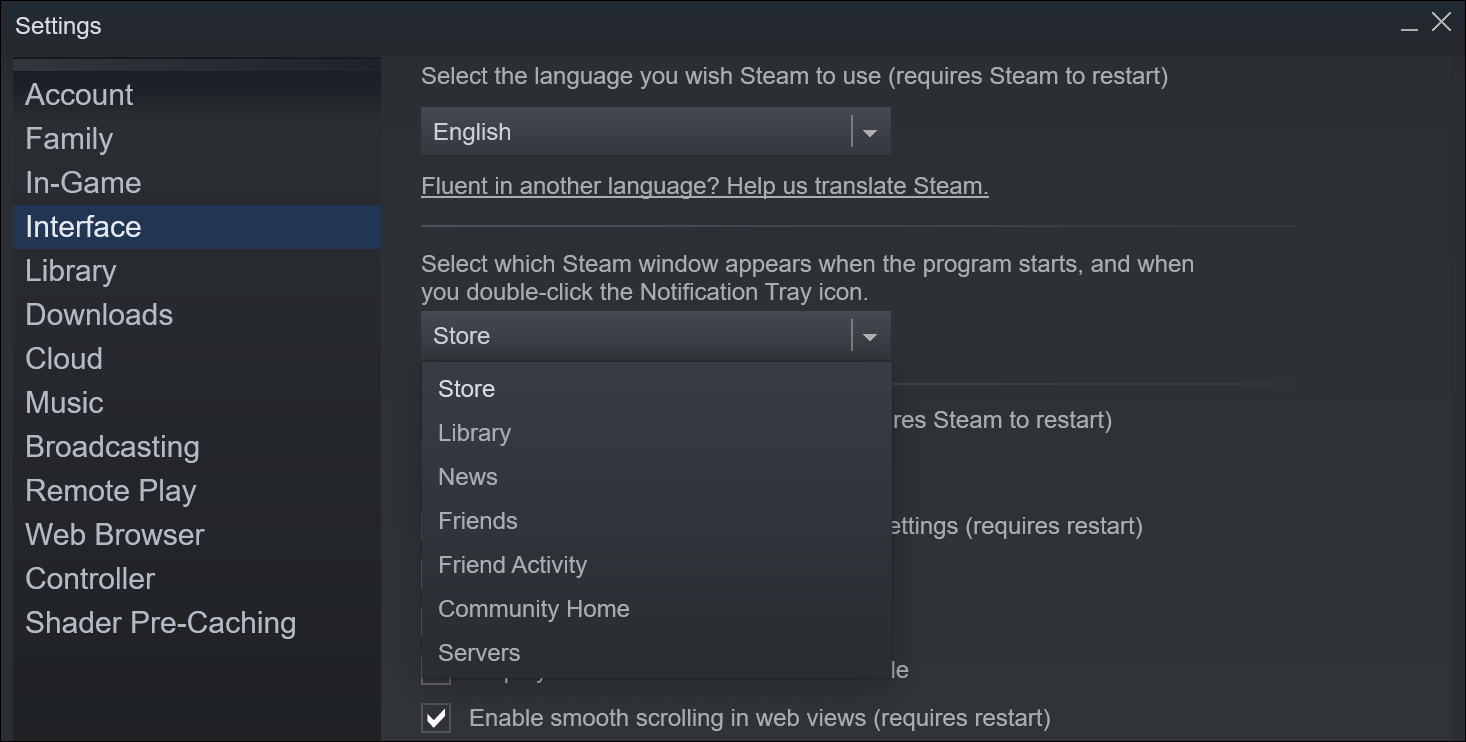
您可以在商店、图书馆、新闻(显示游戏更新)、朋友、朋友活动、社区主页和服务器之间进行选择。 如果您尚未从计算机的应用程序列表中打开它们,将其更改为库可以让您更快地访问所有游戏。
查看游戏的价格历史记录
尽管 Steam 上的销售很常见,但大折扣可能会让您相信某些优惠是千载难逢的机会。 值得庆幸的是,有一种简单的方法可以检查销售价格是否很划算,或者是否是每隔几个月出现的相同 60% 的折扣。
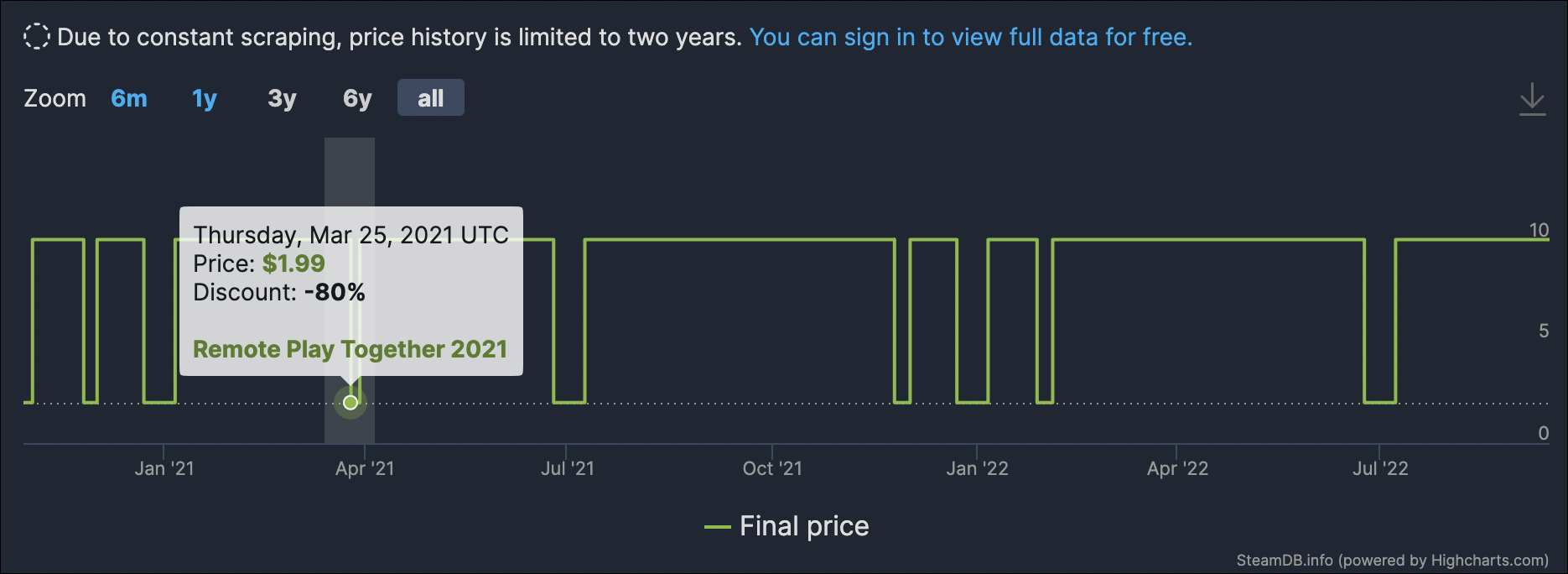
这在技术上不是 Steam 功能,但在第三方 SteamDB 网站上搜索游戏会显示所有地区的价格历史记录。 许多游戏在 Steam 的每个站点范围内的销售中都会降到相同的折扣,例如上面屏幕截图中的Portal 2 ,但 SteamDB 可以让您更好地了解未来折扣的预期。
一次安装多个游戏
在新计算机上首次安装 Steam 后,您可能想要开始下载许多游戏。 好消息是您不必单击每个单独的游戏即可开始下载。
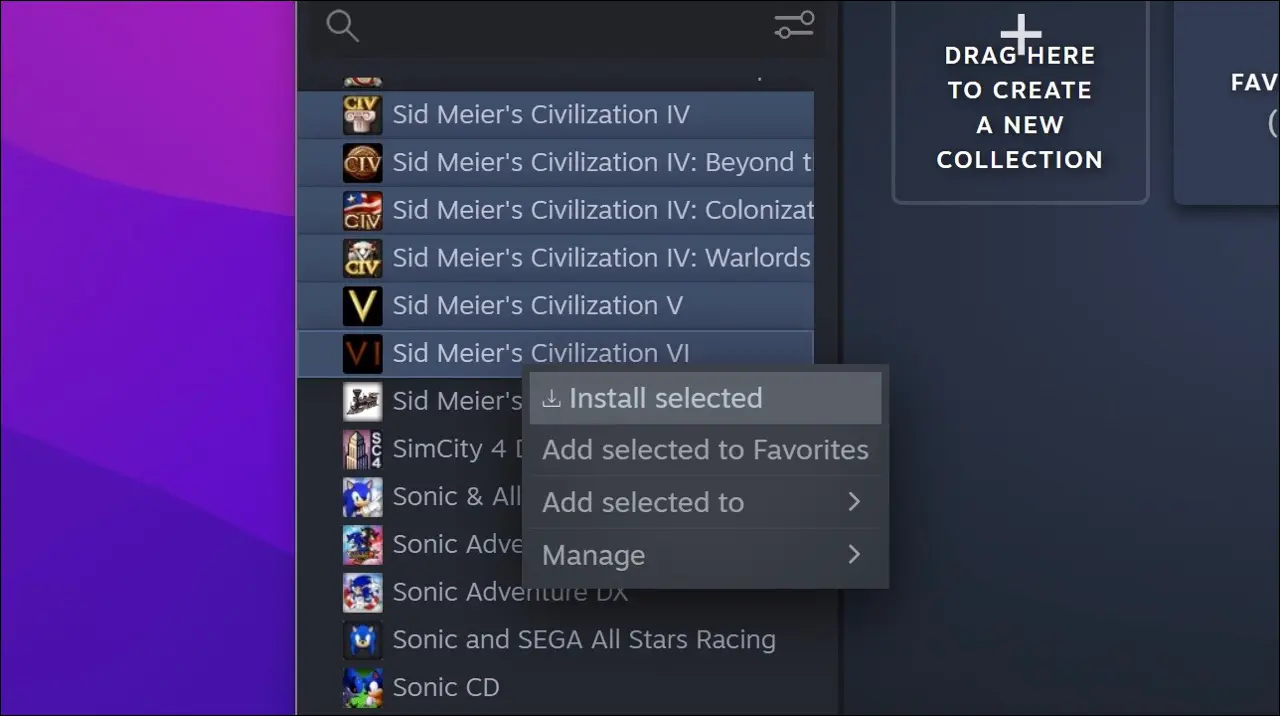
Steam 可以选择同时排队下载多个游戏。 您可以按住 Shift 键单击您的库列表以选择多个游戏(单击一个游戏,然后在按住 Shift 键的同时单击列表下方的另一个游戏),或者您可以通过在单击时按住 Control 来乱序选择它们。 选择要选择的游戏后,右键单击其中任何一个,然后选择“安装所选”。
